Stell dir mal vor, jeder in deinem Team könnte einfach von seinem Platz aus drucken. Ganz ohne lästiges Kabelumstecken oder das umständliche Verschicken von Dokumenten an den einen Kollegen, der direkt am Drucker sitzt. Genau darum geht es, wenn du einen Drucker im Netzwerk freigibst: um pure Bequemlichkeit, Effizienz und am Ende auch um Kostenersparnis.
Warum die gemeinsame Druckernutzung im Büro Gold wert ist
Statt vieler kleiner Einzelgeräte, die überall verstreut stehen, reicht oft ein einziges, leistungsstarkes Gerät für das gesamte Team. Das spart nicht nur bares Geld bei der Anschaffung und Wartung, sondern schafft auch wertvollen Platz im Büro. Jeder Mitarbeiter kann direkt von seinem Arbeitsplatz aus drucken – ein kleiner Handgriff, der die täglichen Arbeitsabläufe spürbar beschleunigt.
Diese Infografik bringt es auf den Punkt und zeigt, wie Mitarbeiter in einem modernen Büro nahtlos über das Netzwerk auf einen zentralen Drucker zugreifen.

Das Bild verdeutlicht den entscheidenden Vorteil: Eine zentrale Ressource, die für alle unkompliziert erreichbar ist, steigert die Produktivität des gesamten Teams.
Die gemeinsame Nutzung von Druckern ist ein fundamentaler Baustein für eine gut durchdachte IT-Infrastruktur. Sie sorgt für reibungslose Abläufe und befreit dein Team von unnötigen, zeitraubenden Zwischenschritten. Wenn du tiefer in das Thema einsteigen möchtest, erfährst du hier mehr darüber, wie du eine solide und zukunftsfähige IT-Infrastruktur aufbauen kannst.
Ein zentraler Netzwerkdrucker ist mehr als nur ein technisches Gerät. Er ist ein stiller Helfer, der für Ordnung sorgt und deinem Team den Arbeitsalltag erleichtert, indem er zeitraubende Umwege vermeidet.
In diesem Beitrag zeige ich dir ganz praxisnah, wie du das einrichtest – egal, ob du einen modernen WLAN-Drucker oder ein älteres USB-Modell im Einsatz hast. Wir gehen die Sache so an, dass du typische Stolpersteine von Anfang an umschiffst.
Die zwei praxiserprobten Wege zum Netzwerkdrucker
Wenn du einen Drucker im Netzwerk für alle zugänglich machen willst, stehen dir im Grunde zwei bewährte Methoden zur Verfügung. Welche für dich die richtige ist, hängt ganz einfach von der Technik ab, die bei dir schon im Einsatz ist.
Die erste und mit Abstand modernste Variante ist die direkte Netzwerkintegration. Hierbei ist der Drucker ein völlig eigenständiges Gerät im Netzwerk – genau wie dein PC oder Smartphone. Du schließt ihn einfach per LAN-Kabel oder WLAN an deinen Router an, er holt sich eine eigene Adresse und schon ist er für alle im Netzwerk erreichbar. Das ist mit Sicherheit die sauberste, stabilste und unkomplizierteste Lösung für den Arbeitsalltag.
Der klassische Weg über einen Host-PC
Die zweite Methode ist die Freigabe über einen sogenannten Host-PC. Stell dir vor, du hast einen älteren, aber absolut zuverlässigen Drucker, der nur einen USB-Anschluss hat. Kein Problem. Den schließt du einfach an einen beliebigen Computer im Büro an, der dann als eine Art Vermittler – man könnte auch sagen „Druckserver“ – fungiert.
Ein kleiner Haken an der Sache: Dieser Rechner muss natürlich immer laufen, damit er die Druckaufträge von den Kollegen annehmen und an den Drucker weiterleiten kann. Trotzdem ist das ein super Weg, um ältere, aber gute Hardware weiter zu nutzen, ohne direkt in ein neues Gerät investieren zu müssen.
Die Entscheidung hängt also stark von deiner vorhandenen Technik ab. Ein moderner Netzwerkdrucker bietet mehr Komfort, während die Freigabe über einen PC eine extrem sparsame und nachhaltige Lösung für ältere Geräte ist.
Vergleich der Freigabemethoden auf einen Blick
Um dir die Entscheidung zu erleichtern, habe ich die beiden Ansätze hier einmal direkt gegenübergestellt. So siehst du schnell, welche Methode besser zu deinem Arbeitsumfeld passt.
| Merkmal | Direkter Netzwerkdrucker (WLAN/LAN) | Freigabe über Host-PC (USB) |
|---|---|---|
| Verfügbarkeit | Immer erreichbar, solange der Drucker an ist. | Nur verfügbar, wenn der Host-PC läuft. |
| Stabilität | Sehr hoch, da direkte Verbindung zum Netzwerk. | Abhängig vom Host-PC (Abstürze, Updates). |
| Einrichtung | Meist sehr einfach über das Druckermenü. | Erfordert Konfiguration am Host-PC und Client. |
| Kompatibilität | Ideal für moderne, gemischte Netzwerke (Win/Mac). | Manchmal Treiberprobleme zwischen Betriebssystemen. |
| Energieverbrauch | Nur der Drucker verbraucht Strom. | Drucker und der ständig laufende Host-PC. |
| Anschaffungskosten | Tendenziell teurer in der Anschaffung. | Sehr günstig, da ältere USB-Drucker genutzt werden. |
Letztendlich bieten beide Wege eine funktionale Lösung. Der moderne Netzwerkdrucker ist die „Einrichten-und-vergessen“-Variante, während die Freigabe über einen PC etwas mehr Aufmerksamkeit erfordert, aber dafür den Geldbeutel schont.
Und das Thema ist relevanter denn je. In Deutschland hatten im Jahr 2022 rund 76,7 % der Haushalte mindestens einen Drucker. Die richtige Einbindung ins Netzwerk ist also für einen reibungslosen Ablauf entscheidend, egal ob im Büro oder zu Hause. Mehr Einblicke in diese Zahlen findest du beim Statistischen Bundesamt.
Einen USB-Drucker über Windows im Netzwerk teilen
Du hast einen absolut zuverlässigen Drucker, der dir seit Jahren treue Dienste leistet, aber eben nur einen USB-Anschluss besitzt? Kein Grund, ihn auszumustern! Auch dieses Gerät kannst du ganz unkompliziert für dein Team freigeben. Ich zeige dir, wie das direkt über Windows funktioniert, ohne dass du dafür neue Hardware brauchst.

Die einzige Voraussetzung ist ein PC, der als „Host“ dient. An diesem Rechner muss der Drucker korrekt installiert sein und tadellos drucken. Dieser PC wird dann quasi zur zentralen Druckstation für alle anderen im Netzwerk.
Die Freigabe am Hauptrechner einrichten
Die eigentliche Freigabe ist in wenigen Klicks erledigt. Wir hangeln uns gemeinsam durch die Windows-Einstellungen, die du wie gewohnt über das Startmenü findest.
- Öffne zuerst die Einstellungen und navigiere zum Bereich „Bluetooth & Geräte“.
- Dort klickst du auf „Drucker & Scanner“.
- Wähle jetzt den Drucker aus, den du teilen möchtest, und klicke auf die „Druckereigenschaften“. Es öffnet sich ein neues, klassisches Windows-Fenster.
- Wechsle zum Reiter „Freigabe“ und setze einfach den Haken bei „Diesen Drucker freigeben“.
Jetzt fehlt nur noch ein eindeutiger Freigabename. Wähl am besten etwas Kurzes und Verständliches, das jeder im Team sofort zuordnen kann – zum Beispiel „Buero_Etage1“ oder „Laser_Marketing“. Unter genau diesem Namen finden deine Kollegen den Drucker später im Netzwerk.
Ein wichtiger Punkt, den man leicht vergisst: Der Host-PC muss immer eingeschaltet und darf nicht im Ruhezustand sein, damit andere Mitarbeiter drucken können. Das ist der kleine Kompromiss bei dieser Methode.
Den freigegebenen Drucker auf anderen PCs hinzufügen
Damit deine Kollegen den Drucker nun auch wirklich nutzen können, müssen sie ihn auf ihren eigenen Rechnern hinzufügen. Auch das ist schnell gemacht.
Auf den anderen Computern öffnest du ebenfalls die Druckereinstellungen und wählst „Drucker oder Scanner hinzufügen“. Windows sollte das freigegebene Gerät nach einer kurzen Suche im Netzwerk von selbst finden und zur Installation vorschlagen.
Diese Methode ist eine simple und vor allem kostengünstige Lösung. In fast jedem Unternehmen und Haushalt ist die technische Basis dafür ohnehin schon vorhanden. Da im Jahr 2022 bereits 74,4 % der privaten Haushalte in Deutschland über Laptops oder Notebooks verfügten, sind solche lokalen Freigaben praktisch überall umsetzbar. Wenn du tiefer in die Materie einsteigen willst, findest du hier weitere Infos zur Verbreitung und Technik von Netzwerkdruckern.
Einen modernen WLAN- oder LAN-Drucker einrichten
Die mit Abstand komfortabelste und stabilste Methode ist definitiv ein Drucker, der von Haus aus netzwerkfähig ist. Viele schrecken davor zurück, weil sie eine komplizierte Einrichtung befürchten, aber das Gegenteil ist der Fall. Die paar Minuten, die du am Anfang investierst, ersparen dir langfristig eine Menge Kopfschmerzen.

Bei einem LAN-Drucker ist die Sache denkbar einfach: Du nimmst ein Netzwerkkabel und verbindest den Drucker direkt mit deinem Router oder einem Netzwerk-Switch. Das war’s auch schon mit der physischen Installation. Der Drucker ist jetzt Teil deines Netzwerks.
Ein WLAN-Drucker ist genauso unkompliziert – der Ablauf ist fast identisch mit dem, wie du dein Smartphone ins WLAN bringst. Du navigierst über das Display des Druckers durchs Menü, suchst den Namen deines WLANs aus und tippst das Passwort ein. Fertig.
Wie Windows den Drucker von selbst findet
Sobald der Drucker im Netzwerk angemeldet ist, nehmen dir moderne Betriebssysteme wie Windows die meiste Arbeit ab.
- Öffne die Windows-Einstellungen und geh zum Bereich „Drucker & Scanner“.
- Klick dort auf „Drucker oder Scanner hinzufügen“.
- Windows beginnt sofort damit, dein Netzwerk nach neuen Geräten zu durchsuchen.
In der Regel taucht der neue Drucker schon nach wenigen Augenblicken in der Liste auf. Ein paar Klicks später ist er auf dem PC installiert und einsatzbereit – ganz ohne die manuelle Suche nach Treibern im Internet.
Der Markt für netzwerkfähige Geräte ist riesig. Allein im Jahr 2024 wurden in Deutschland rund 2,9 Millionen Drucker, Scanner und Multifunktionsgeräte verkauft, von denen der Großteil für das Netzwerk ausgelegt ist. Mehr zu dieser Entwicklung findest du bei Statista.
Der größte Vorteil dieser Methode? Die Unabhängigkeit. Kein einzelner Computer muss als „Server“ permanent laufen, nur damit andere drucken können. Solange der Drucker eingeschaltet ist, kann jeder im Team darauf zugreifen.
Das macht diese Lösung perfekt für flexible Arbeitsplätze und Büros, in denen es auf Zuverlässigkeit ankommt. Einmal richtig eingerichtet, läuft das Ganze stabil und braucht kaum Wartung. Wenn du tiefer einsteigen möchtest, wie solche Geräte in verschiedenen Umgebungen zusammenspielen, schau dir unseren Beitrag über die unterschiedlichen Arten von Netzwerken an.
Typische Probleme bei der Druckerfreigabe schnell beheben
Manchmal will es einfach nicht auf Anhieb klappen, wenn du einen Drucker im Netzwerk freigeben möchtest. Das kennt wohl jeder. Doch keine Sorge, meistens stecken dahinter nur Kleinigkeiten, die du schnell selbst in den Griff bekommst. Gehen wir die häufigsten Stolpersteine gemeinsam durch.
Der Drucker taucht im Netzwerk nicht auf
Ein echter Klassiker: Der freigegebene Drucker ist im Netzwerk schlicht nicht zu finden. In 9 von 10 Fällen ist hier die Firewall der Übeltäter. Sie blockiert die Kommunikation, weil sie die Anfrage als potenziell unsicher einstuft – ein gut gemeinter, aber in diesem Fall hinderlicher Schutzmechanismus.
Prüfe daher als Erstes, ob die „Datei- und Druckerfreigabe“ in den Firewall-Einstellungen deines Betriebssystems erlaubt ist. Wichtig ist, dass du das nicht nur am Host-PC, sondern auch an den Computern deiner Kollegen kontrollierst, die auf den Drucker zugreifen wollen.
Wenn der Drucker als „offline“ angezeigt wird
Ein weiteres, sehr verbreitetes Problem: Der Drucker wird als „offline“ angezeigt, obwohl er eingeschaltet und betriebsbereit ist. Das passiert besonders oft, wenn du einen Drucker klassisch über einen Host-PC teilst. Wechselt dieser Computer in den Ruhezustand, kappt er logischerweise die Verbindung – und schon ist der Drucker für das Netzwerk unerreichbar.
Die einfachste Lösung ist hier, die Energieeinstellungen des Host-Computers anzupassen. Sorge dafür, dass der PC nicht in den Ruhezustand wechselt, sondern aktiv bleibt, um Druckaufträge jederzeit entgegennehmen zu können.
Veraltete oder falsche Treiber sind ebenfalls eine häufige Fehlerquelle. Wenn du einen freigegebenen Drucker auf einem neuen PC hinzufügst, achte darauf, dass Windows den korrekten Treiber installiert. Manchmal ist es besser, den Treiber direkt von der Herstellerseite herunterzuladen und manuell zu installieren, anstatt sich auf die Automatik zu verlassen.
Oft wirken aber auch die einfachsten Tricks Wunder. Ein kompletter Neustart aller beteiligten Geräte – also Drucker, Router und die jeweiligen PCs – kann viele kleine Verbindungsprobleme im Handumdrehen lösen. Auch die Sicherheit deines Netzwerks spielt eine Rolle; erfahre hier mehr über die Grundlagen der WLAN-Sicherheit, um Störungen durch falsche Konfigurationen zu vermeiden.
Fragen aus der Praxis zur Druckerfreigabe
Bei der Einrichtung stolpert man oft über dieselben Fragen. Hier habe ich die häufigsten Punkte aus meinem Alltag für dich zusammengefasst, damit du letzte Hürden schnell überwinden kannst.
Muss der PC mit dem freigegebenen Drucker wirklich immer an sein?
Ja, das ist die goldene Regel bei dieser Methode und wird oft unterschätzt. Der Rechner, an dem der USB-Drucker hängt, dient quasi als Server. Ist dieser Host-PC aus, im Ruhezustand oder neu gestartet, ist auch der Drucker für alle anderen im Netzwerk nicht mehr erreichbar.
Gerade in Büros, in denen flexibel gedruckt werden muss, ist das ein K.-o.-Kriterium. Hier ist ein echter Netzwerkdrucker, der eigenständig im Netz agiert, immer die zuverlässigere und stressfreiere Lösung.
Klappt die Freigabe auch zwischen Mac und Windows?
Grundsätzlich ja, aber hier fangen die kleinen Tücken oft erst an. Während moderne Netzwerkdrucker von Haus aus Protokolle für beide Welten sprechen und die Einrichtung zum Kinderspiel machen, sieht es bei der Freigabe über einen Windows-PC anders aus.
Um von einem Mac auf einen Windows-Drucker zuzugreifen, sind oft manuelle Anpassungen in den Netzwerkeinstellungen nötig. Das kann schnell zu einer frustrierenden Fummelei werden.
Mein Tipp aus Erfahrung: Wenn du in einem gemischten Netzwerk mit Windows-PCs und Apple-Geräten arbeitest, investiere lieber gleich in einen richtigen Netzwerkdrucker. Achte darauf, dass er explizit für beide Systeme ausgewiesen ist. Das erspart dir eine Menge Kopfzerbrechen und Konfigurationsaufwand.
Wie steht es um die Sicherheit bei freigegebenen Druckern?
In einem kleinen, vertrauenswürdigen Heim- oder Büronetzwerk ist die Standardfreigabe meist kein Problem. Trotzdem solltest du dir bewusst sein: Standardmäßig kann jeder im selben Netzwerk auf den Drucker zugreifen.
Sobald aber sensible Dokumente wie Verträge oder Personalunterlagen gedruckt werden, sieht die Sache anders aus. In größeren Netzwerken ist es unerlässlich, die Berechtigungen gezielt zu steuern. In den erweiterten Freigabeeinstellungen von Windows kannst du ganz genau festlegen, welche Benutzer oder Gruppen überhaupt drucken dürfen. So verhinderst du unbefugte Ausdrucke und behältst die Kontrolle.
Falls du über diese Anleitung hinaus noch mehr Orientierung suchst, findest du online weitere hilfreiche Ratgeber, die dir bei technischen Alltagsfragen zur Seite stehen.
Ist deine IT bereit für die Zukunft oder hält sie dich noch zurück? Wir bei Hainke Computer sorgen dafür, dass deine Technik einfach funktioniert, damit du dich auf dein Kerngeschäft konzentrieren kannst. Melde dich gern für eine unverbindliche Erstberatung! Erfahre mehr auf https://www.hainke.it.

Christian Hainke ist Geschäftsführer der Hainke Computer GmbH – dem IT-Systemhaus in Ostfriesland für zuverlässige IT-Sicherheit, smarte Microsoft 365-Lösungen und moderne Infrastruktur. Mit über 20 Jahren Erfahrung und einem klaren Fokus auf kleine und mittelständische Unternehmen unterstützt er mit seinem Team Unternehmen dabei, IT einfach, sicher und effizient zu gestalten.
Sein Motto: „Sicherheit beginnt mit Klarheit – und die liefern wir.“